win7安装网络驱动
Windows 7操作系统中,网络驱动的安装是确保计算机能够正常连接网络的关键步骤,以下是详细的安装指南:
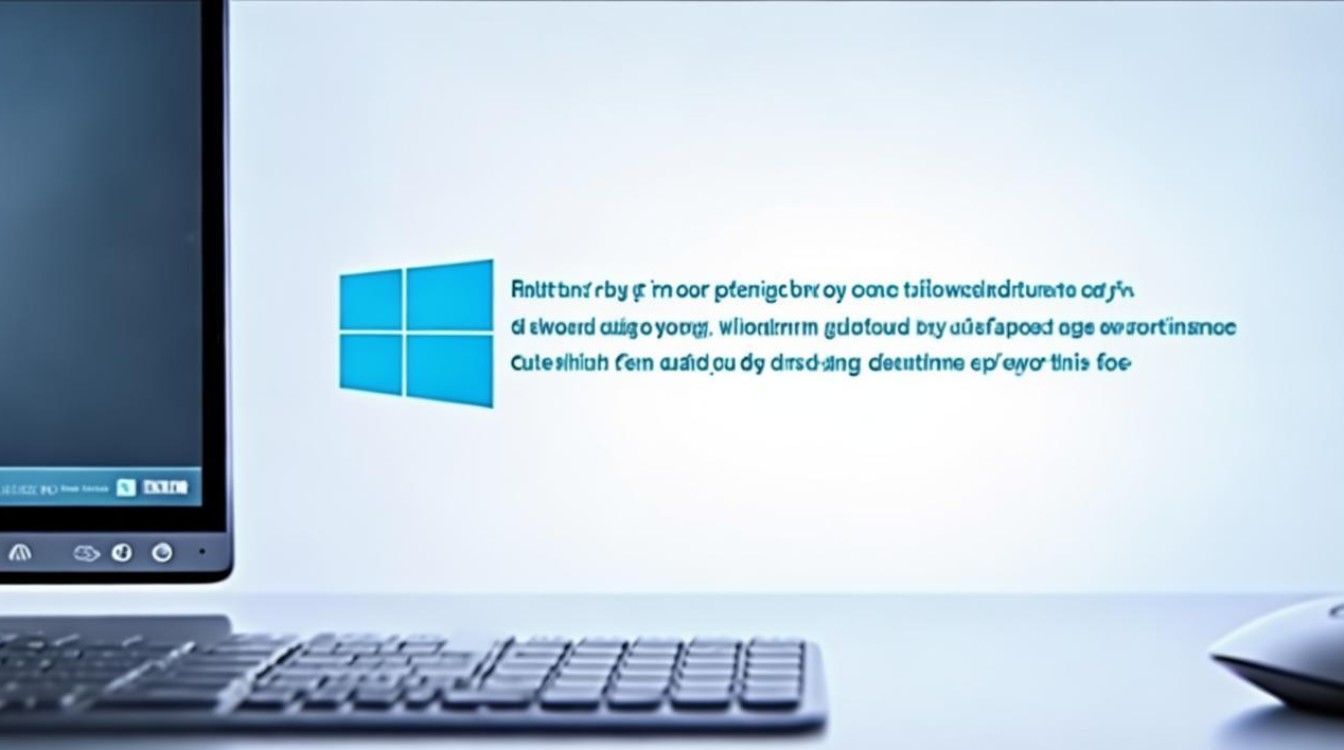
准备工作
-
确认网络适配器型号:可以通过以下几种方法来确认,一是查看计算机的设备管理器,在桌面上右键点击“我的电脑”,选择“管理”,然后在打开的计算机管理窗口中,找到“设备管理器”,展开“网络适配器”类别,查看具体的网卡型号,二是查看计算机的硬件说明书或者主机上的网卡标识,三是如果计算机是品牌机,还可以到品牌机的官方网站查询对应型号计算机的网络适配器信息。
-
获取驱动程序:获取驱动程序的途径有多种,一是到网络适配器制造商的官方网站下载对应的Windows 7驱动程序,一般要确保下载的驱动程序版本与网卡型号和Windows 7系统相匹配,二是如果计算机是品牌机,也可以到计算机品牌的官方网站下载针对该机型的网卡驱动程序,三是有些电脑主板附带的光盘中可能包含网卡驱动程序,如果有光盘,可以在光盘中查找。
安装步骤
-
通过设备管理器安装(自动搜索)
- 操作流程:右键点击“我的电脑”,选择“管理”,在打开的计算机管理窗口中,找到“设备管理器”,在设备管理器中找到“网络适配器”,展开后右键点击未安装驱动的网络适配器,选择“更新驱动程序软件”,在弹出的对话框中选择“自动搜索更新的驱动程序软件”,然后按照提示完成安装,这种方式适合电脑能上网的情况,系统会自动从微软服务器或设备制造商网站下载最新的驱动程序。
- 优点:操作简单,能自动获取最新驱动,适合不太熟悉电脑硬件的用户。
- 缺点:需要电脑能正常联网,否则无法使用此方式安装。
-
手动安装(适用于已知驱动位置)
- 操作流程:先将下载好的驱动程序解压到一个指定的文件夹中,然后右键点击“我的电脑”,选择“管理”,在计算机管理窗口中找到“设备管理器”,右键点击未安装驱动的网络适配器,选择“更新驱动程序软件”,在弹出的对话框中选择“浏览计算机以查找驱动程序软件”,接着选择“从计算机的设备驱动程序列表中选择”,然后选择“从磁盘安装”,找到解压后的驱动程序文件夹,选择对应的.inf文件,按照提示完成安装。
- 优点:可以在离线状态下安装驱动,只要提前下载好正确的驱动程序即可。
- 缺点:需要用户自己准确找到驱动程序文件,对电脑操作有一定要求。
安装后的检查
-
检查设备状态:安装完成后,回到设备管理器,查看网络适配器图标是否还有黄色感叹号或问号,如果图标正常,没有异常标志,说明驱动可能安装成功。

-
测试网络连接:尝试连接到网络,如连接无线网络或插入网线连接到局域网,查看是否能正常获取IP地址并访问网络,如果可以正常上网,说明网络驱动安装成功。
常见问题及解决方法
-
驱动安装失败:可能是下载的驱动程序与网卡型号不匹配或者系统存在兼容性问题,此时需要重新核对网卡型号和驱动程序版本,确保两者匹配,也可以尝试到官方网站下载其他版本的驱动程序进行安装,系统的某些服务没有开启也可能导致驱动安装失败,可以检查系统的“Windows Update”等相关服务是否开启。
-
安装后仍无法上网:除了驱动问题外,可能是网络设置不正确,可以检查网络连接的IP地址、子网掩码、网关和DNS服务器等设置是否正确,如果是无线网络,还要检查无线网络的SSID、密码等设置是否正确,路由器的设置也可能影响网络连接,可以尝试重启路由器。
FAQs
如何确定网络适配器驱动是否安装成功?
答:可以通过以下几种方式来确定,一是在设备管理器中查看网络适配器图标是否正常,没有黄色感叹号或问号,二是尝试连接到网络,如连接无线网络或插入网线连接到局域网,查看是否能正常获取IP地址并访问网络,如果可以正常上网,说明网络驱动安装成功。
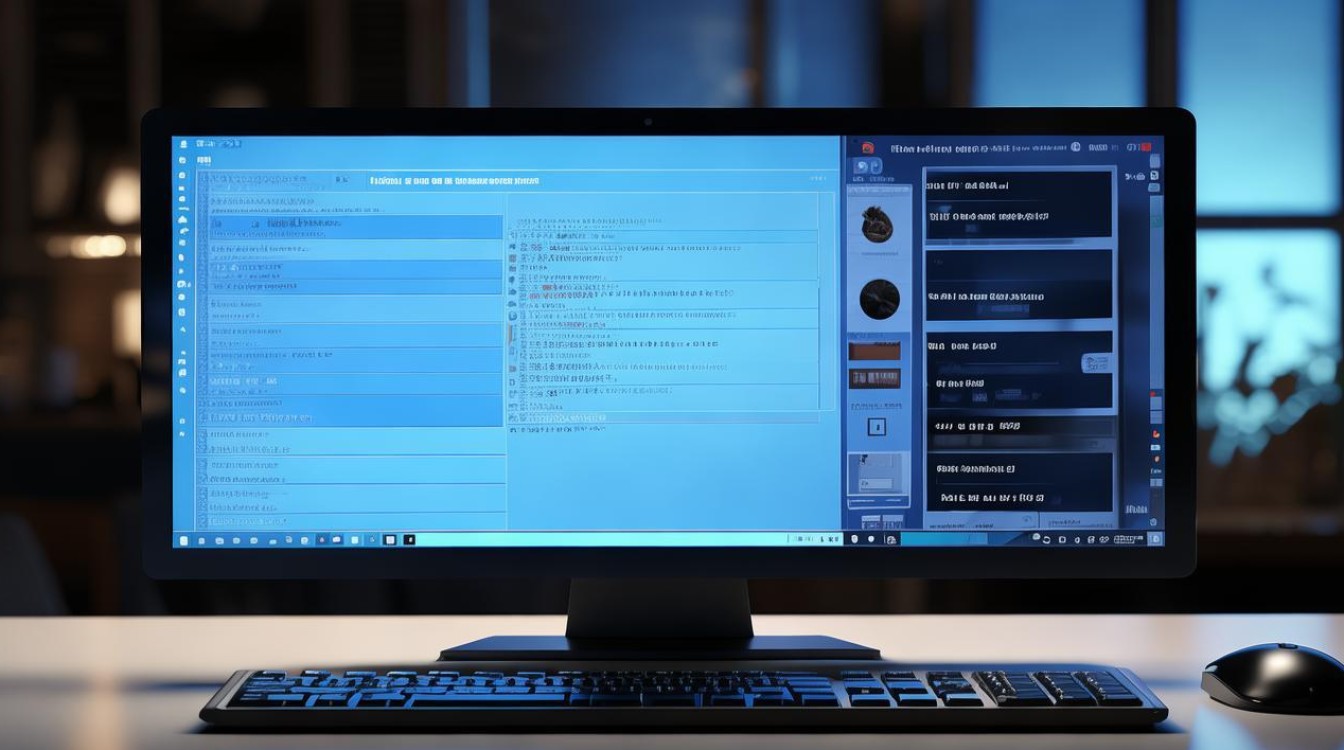
为什么按照步骤安装了网络驱动还是上不了网?
答:除了驱动本身的问题外,可能是网络设置不正确,可以检查网络连接的IP地址、子网掩码、网关和DNS服务器等设置是否正确,如果是无线网络,还要检查无线网络的SSID、密码等设置是否正确。
版权声明:本文由 芯智百科 发布,如需转载请注明出处。







 冀ICP备2021017634号-12
冀ICP备2021017634号-12
 冀公网安备13062802000114号
冀公网安备13062802000114号